Fire jail est un programme SUID (Set User ID) fourni par Linux qui peut être utilisé pour minimiser les problèmes de sécurité de votre système lors de l'exécution d'applications non fiables dans un environnement limité. Fire jail utilise le concept de bac à sable pour minimiser les problèmes de sécurité. Dans ce blog, nous verrons comment installer et utiliser Fire jail sous Ubuntu.
Installation de Firejail
Avant d'utiliser Fire jail, nous devons l'installer sur notre système en utilisant la commande apt-get. Alors exécutez la commande suivante dans le Terminal pour installer Fire jail
[email protected]:~$ sudo apt-get install firejailAprès l'installation Fire jail, vous pouvez vérifier s'il est installé sur votre système ou non en exécutant la commande suivante dans le terminal
[email protected]:~$ firejail --versionSi cette commande donne la version de Fire jail, alors il a été installé.
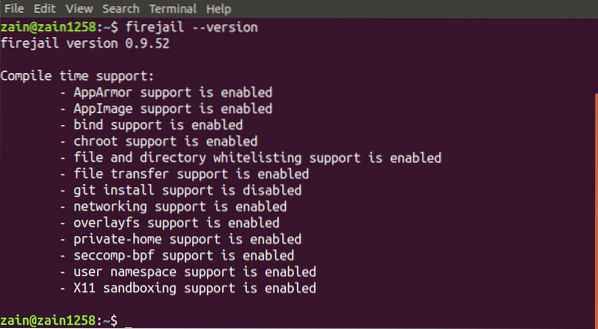
Exécution de l'application de bureau
Jusqu'à présent, nous avons installé Fire jail dans notre système, nous passons maintenant à la façon dont nous pouvons l'utiliser pour exécuter des applications non fiables dans un environnement sécurisé. Nous pouvons exécuter des applications de bureau en tapant la commande suivante dans le terminal
[email protégé] : ~$ firejailDans la figure suivante, nous pouvons voir à quoi ressemble la fenêtre du terminal lorsque nous exécutons une application avec un environnement limité
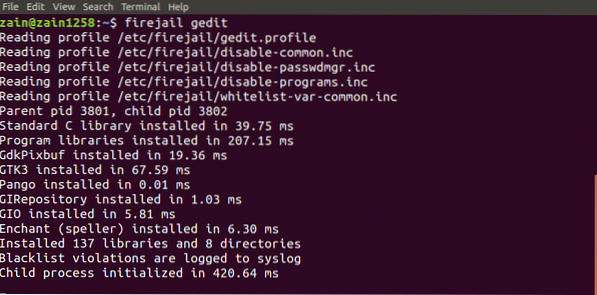
Intégration de Firejail avec Desktop
Donc, si nous voulons exécuter une application à partir des icônes du gestionnaire de bureau dans un environnement limité, que devons-nous faire?
Nous pouvons exécuter des applications à partir de l'icône du gestionnaire de bureau en intégrant Fire jail dans l'environnement de bureau. Exécutez la commande suivante pour intégrer Fire jail dans l'environnement de bureau
[email protégé] :~$ sudo firecfgAprès avoir exécuté la commande ci-dessus, déconnectez-vous et reconnectez-vous
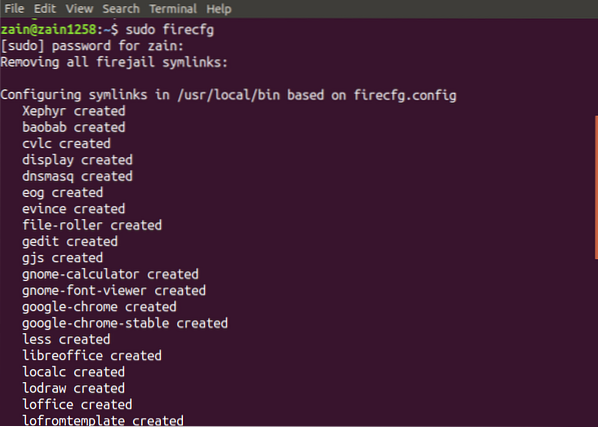
Lorsque vous exécutez la commande ci-dessus, elle configurera certains liens symboliques sur votre système, comme indiqué dans la figure.
Maintenant, lorsque vous exécutez n'importe quelle application à partir des icônes du bureau ou du terminal sans utiliser caserne de pompiers commande avant elle, elle s'exécutera automatiquement dans l'environnement limité.
Suivi des bacs à sable
Vous pouvez également vérifier si votre application s'exécute dans un bac à sable ou non en répertoriant toutes les applications en bac à sable. Exécutez la commande suivante pour répertorier toutes les applications s'exécutant dans un environnement limité
[email protected]:~$ firejail --listCette commande listera toutes les applications en bac à sable

Alternativement, vous pouvez également exécuter la commande top avec firejail pour afficher tous les processus en cours d'exécution sous le firejail. Exécutez la commande suivante dans la fenêtre du terminal pour afficher tous les processus
[email protected]:~$ firejail --top
Arrêter le bac à sable
Si un bac à sable ne répond pas, vous pouvez le fermer à partir de la fenêtre du terminal en tapant simplement une commande. Tout d'abord, exécutez la commande firejail avec l'option -list pour répertorier tous les bacs à sable

Après avoir répertorié tous les bacs à sable, notez le PID du bac à sable à arrêter et exécutez la commande suivante
[email protected]:~$ firejail --shutdown=PIDLorsque vous exécutez la commande ci-dessus, elle arrête le bac à sable spécifié par PID
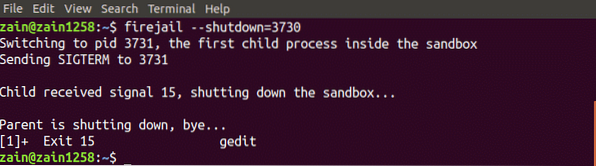
Mode privé
Nous pouvons également utiliser Fire jail en mode privé. Le mode privé est utilisé pour masquer tous les fichiers de votre répertoire personnel des programmes en bac à sable. Nous pouvons activer le mode privé en tapant la commande suivante dans la fenêtre du terminal
[email protected]:~$ firejail --private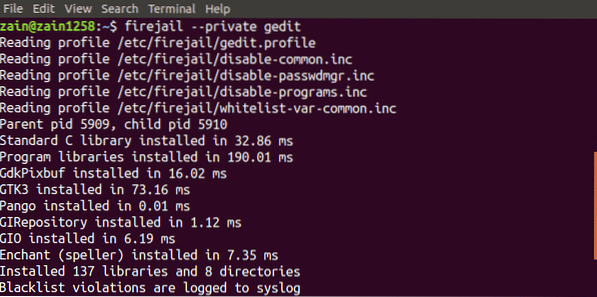
Il exécutera l'application en mode privé. Fire jail utilise un système de fichiers temporaire monté sur le répertoire personnel et tout fichier créé dans ce répertoire sera supprimé lorsque vous fermerez le bac à sable. Nous pouvons également utiliser un autre répertoire pour sandbox en exécutant la commande suivante
[email protected]:~$ firejail --private=~/my_dirIl définira le répertoire "my_dir" comme répertoire personnel de firejail.
Création de profils personnalisés
Nous pouvons également créer nos profils personnalisés dans Fire jail. Dans cette section, nous allons créer notre propre profil sur liste noire dans Fire jail. Voici le processus pour créer un profil sur liste noire
Création de profils sur liste noire
Voici les étapes pour créer un profil défini par l'utilisateur. Tout d'abord, déplacez-vous dans le répertoire personnel et créez ".répertoire config/firejail" dans le répertoire personnel. Après avoir créé le répertoire, déplacez-vous dans ce répertoire

Copiez maintenant le profil de sécurité par défaut dans ce répertoire en exécutant la commande suivante
[email protégé] :~/.config/firejail$cp /etc/firejail/default.application de profil.profilLe nom du fichier « app » doit être le même que celui de l'application, avec .extension de profil. Par exemple, si vous souhaitez créer un profil personnalisé pour firefox, le nom du fichier doit être « firefox.profil". Ouvrez maintenant ce fichier à modifier en exécutant la commande suivante
[email protégé] :~/.application nano config/firejail$.profilMaintenant, si vous souhaitez mettre le répertoire Documents sur la liste noire, ajoutez la ligne suivante dans ce fichier
Liste noire /accueil/utilisateur/DocumentsPour spécifier le répertoire de téléchargements en lecture seule, ajoutez la ligne suivante dans ce fichier
/home/user/Téléchargements en lecture seuleVotre profil est maintenant prêt à être utilisé. Tapez la commande suivante dans le terminal pour exécuter l'application non approuvée dans un environnement limité
[email protégé] : ~$ application firejailDésormais, votre application ne peut utiliser aucun type de données du répertoire Documents et ne peut pas modifier les données du répertoire Téléchargements.
Outil GUI Firejail
Fire jail fournit également une interface utilisateur pour l'utiliser plus facilement. Tout ce que vous avez à faire est de télécharger le package et de l'installer dans votre système. Voici le lien pour télécharger l'outil GUI pour Fire jail
https://sourceforge.net/projects/firejail/files/firetools/
Allez sur le lien ci-dessus et sélectionnez le package approprié qui convient à votre système et installez-le.
Conclusion
Fire jail est un outil très puissant pour exécuter des applications non fiables en toute sécurité sur votre système. Dans ce blog toutes les étapes pour utiliser cet outil ont été expliquées. Tout d'abord, l'installation Fire jail a été discuté, puis comment l'utiliser à l'aide d'un terminal dans Ubuntu a été expliqué. À la fin, créer vos propres profils personnalisés dans FirejaiJ'ai été discuté en détail. Après avoir lu ce blog, il vous sera beaucoup plus facile d'utiliser Fire jail.
 Phenquestions
Phenquestions


